Projekt erstellen
Um loszulegen, navigieren Sie zu Ihrem Dashboard und klicken Sie auf Video Übersetzen - Übersetzen & Synchronisieren. Dadurch wird der Upload-Dialog geöffnet, in dem Sie Ihre Videodateien per Drag & Drop hinzufügen oder auf klicken können, um sie hochzuladen. Sie können auch einen Link einfügen, um Ihr Video hochzuladen. Bevor Sie Ihr Video bearbeiten, müssen Sie einige Projekteinstellungen konfigurieren:- Ursprüngliche Sprache: Wählen Sie die ursprüngliche Sprache Ihres Videos aus.
- Übersetzt nach: Wählen Sie die Zielsprache aus, in die Sie Ihr Video übersetzen möchten.
- Ursprünglichen Audio transkribieren: Normalerweise reicht Auto-Transkription aus. Wenn Ihr Video bereits eine Korrektur-überprüfte Untertiteldatei oder eingebettete Untertitel hat, verwenden Sie Untertiteldatei hochladen oder Untertitel extrahieren, um eine höhere Genauigkeit zu erzielen.
- Anzahl der Sprecher: Geben Sie die Anzahl der Sprecher im Video an. Wenn Sie sich nicht sicher sind, wählen Sie Auto für die automatische Erkennung. Für bessere Genauigkeit empfehlen wir, die genaue Anzahl der Sprecher anzugeben, wenn Sie diese kennen.
- Erweiterte Einstellungen (Optional):
- Übersetzungsaufforderung: Wählen Sie ein vordefiniertes Format oder geben Sie Ton, Hintergrund- oder Sprachstilpräferenzen an, um die Übersetzung zu leiten.
- Glossar: Wählen Sie eins oder mehrere Glossare aus, um festzulegen, wie Schlüsselbegriffe übersetzt und ausgesprochen werden sollen. Nur verfügbar für Business- und höherwertige Pläne. Für weitere Details siehe Glossar.
- Untertitel zum Video hinzufügen: Aktivieren Sie dies, um dem übersetzten Video Untertitel hinzuzufügen, zusätzlich zur Synchronisation.
Korrekturlesen der Transkription und Sprecher
Nachdem Sie Ihr automatisch übersetztes Video erhalten haben, können Sie das Transkript und die Sprecher ganz einfach im Vozo Übersetzer bearbeiten und korrigieren. Klicken Sie einfach auf den falschen Originaltext, um ihn zu bearbeiten, oder klicken Sie auf das falsche Sprecher-Tag, um zum richtigen Sprecher zu wechseln. Nachdem Sie Ihre Korrekturen vorgenommen haben, klicken Sie auf die Schaltfläche Sprache generieren, um die Synchronisation zu aktualisieren.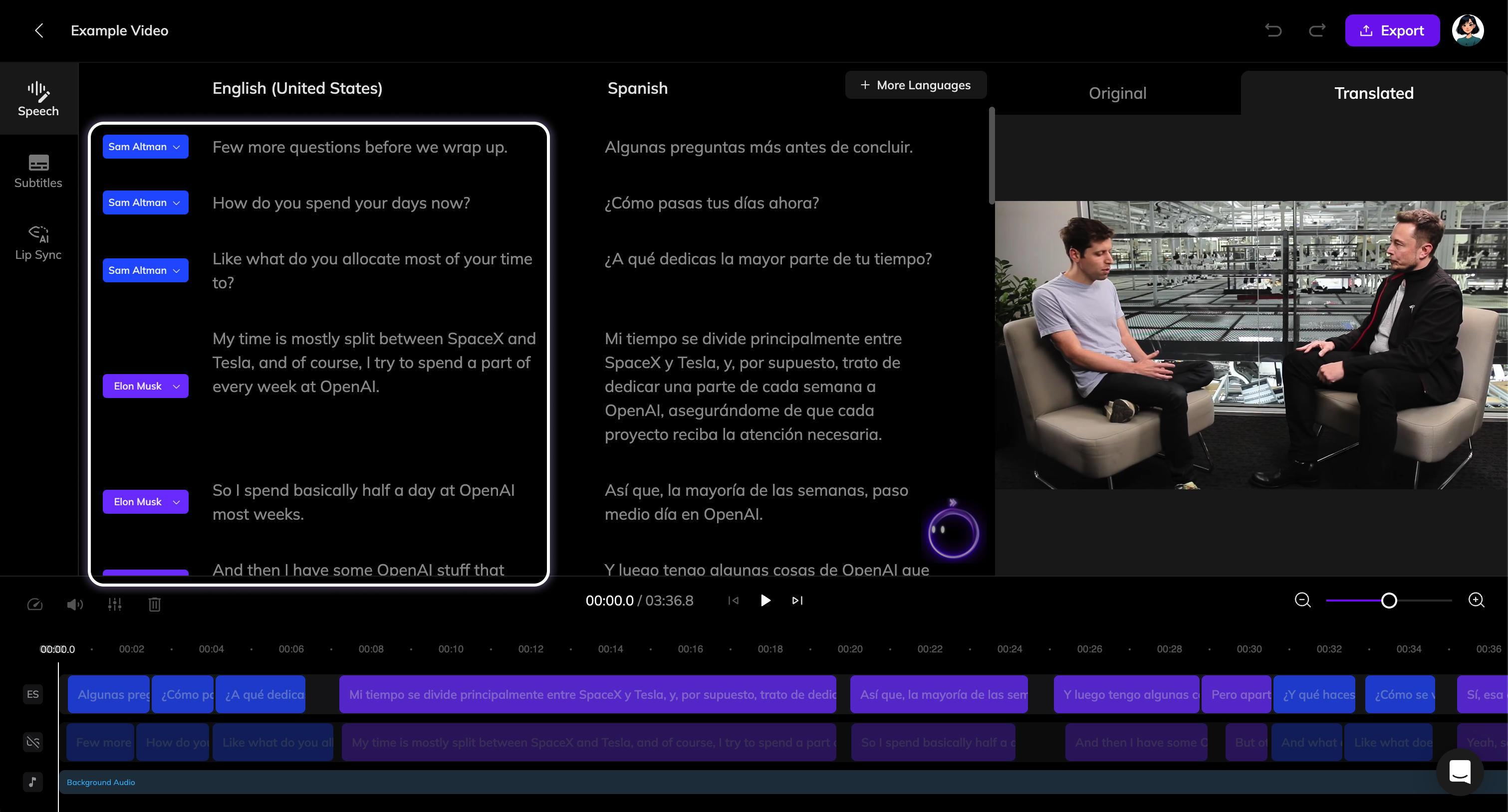
Übersetzungen bearbeiten
Sie können die Übersetzung bearbeiten, indem Sie auf den Text klicken, um die Bearbeitung zu aktivieren. Nach den Änderungen klicken Sie auf die Schaltfläche Sprache generieren, um eine neue Synchronisation für das Segment zu generieren.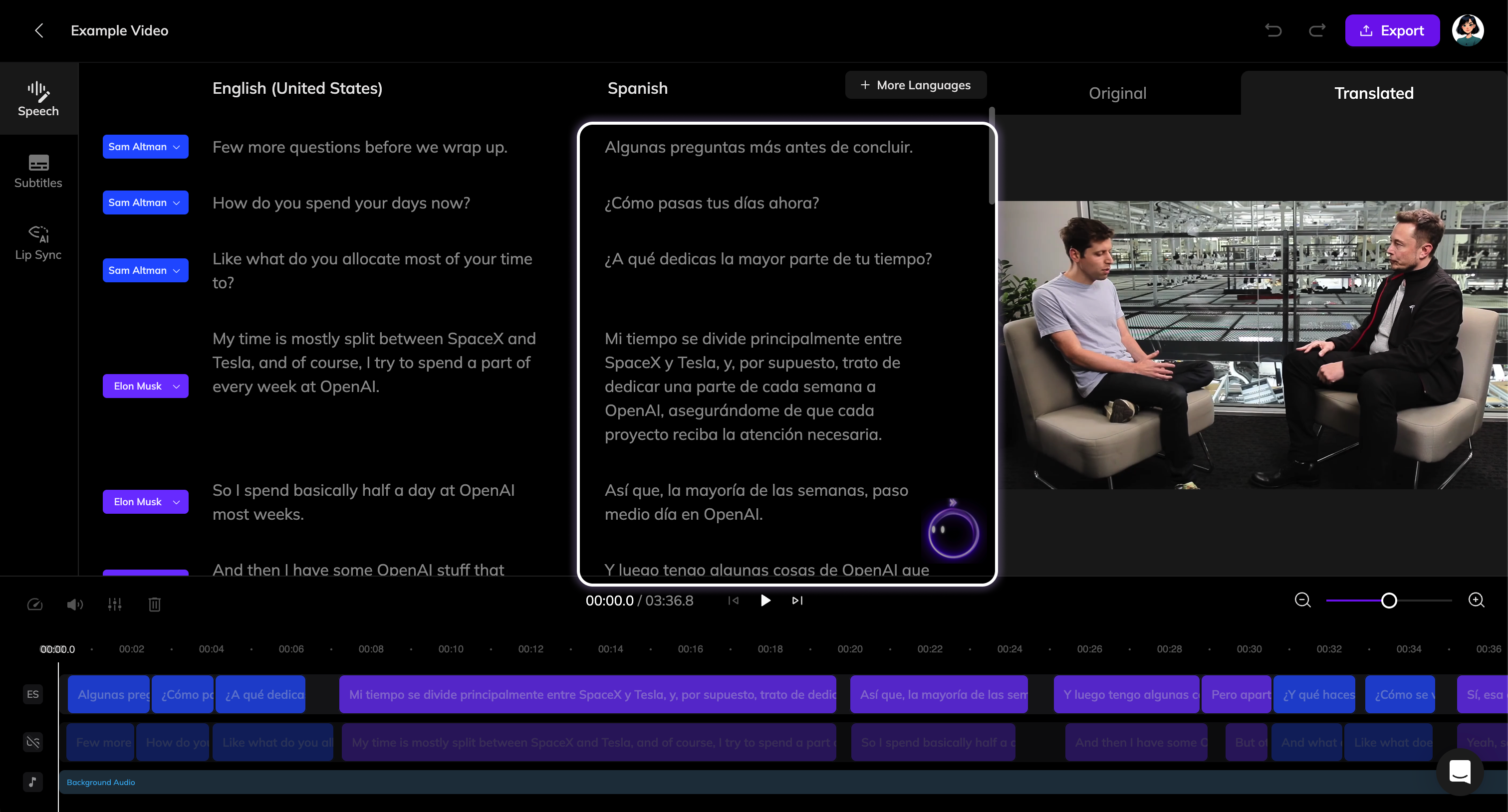
Audio-Timing und Geschwindigkeit anpassen
Aufgrund von Unterschieden in der Sprachstruktur kann die Dauer des übersetzten Audios von dem Original abweichen. Die automatische Übersetzung von Vozo sorgt dafür, dass das Audio so nah wie möglich am Original ausgerichtet ist, während ein natürlicher Sprechtempo beibehalten wird.-
Timing anpassen: Klicken Sie auf den Audioclip, den Sie anpassen möchten, und ziehen Sie ihn dann nach links oder rechts auf der Zeitleiste.
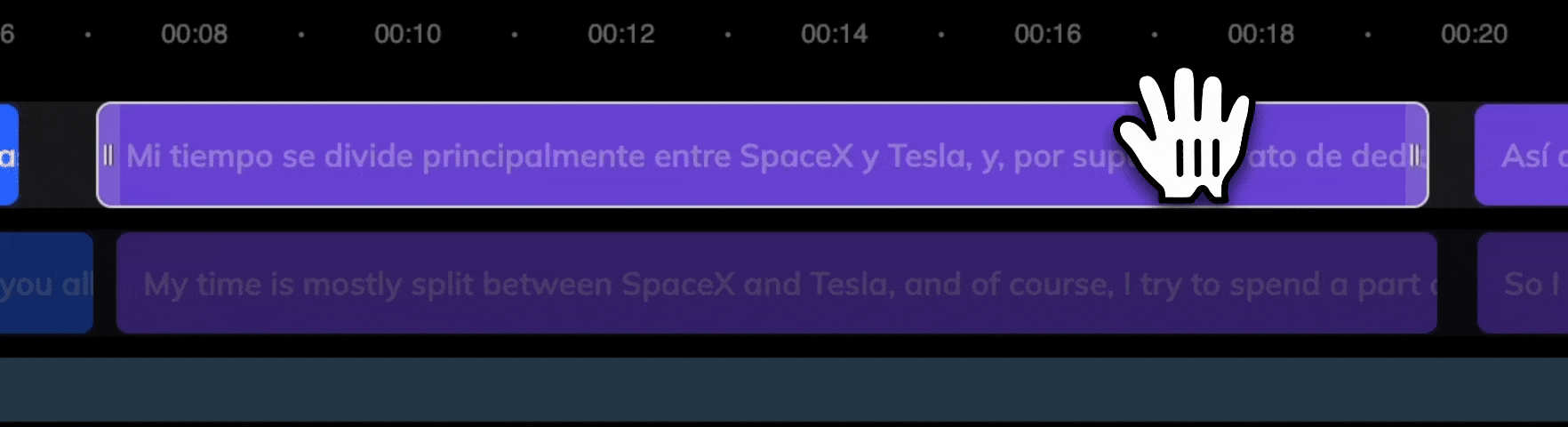
-
Geschwindigkeit anpassen: Fahren Sie mit der Maus über die linke oder rechte Kante des Audioclips, um den Steuergriff anzuzeigen. Ziehen Sie den Griff, um die Geschwindigkeit des Clips anzupassen. Diese Anpassungen treten sofort in Kraft und können direkt im Editor angezeigt werden.
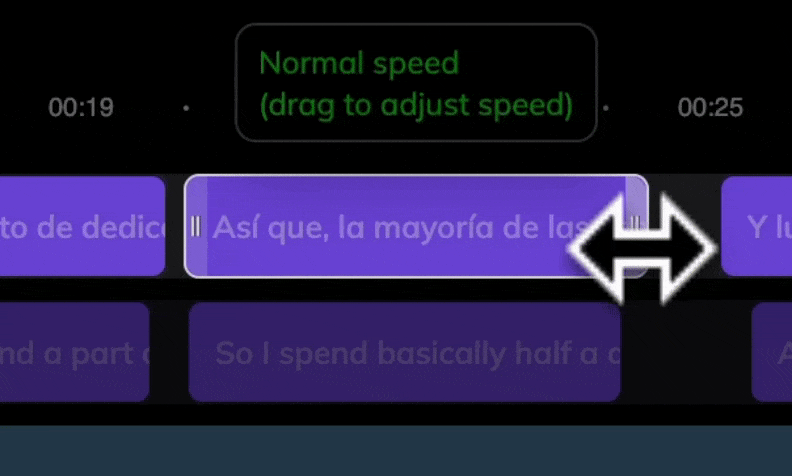
Untertitel & Video-Lippensynchronisation hinzufügen
Das automatisch übersetzte Video enthält die neue Synchronisation. Sie können es weiter verbessern, indem Sie übersetzte Untertitel hinzufügen oder bei Bedarf Lippensynchronisation durchführen.Untertitel hinzufügen
- Klicken Sie auf den Untertitel-Tab auf der linken Seite.
- Aktivieren Sie den Schalter Untertitel hinzufügen. Es dauert einige Minuten, um die Untertitel zu generieren.
- Sobald sie generiert sind, können Sie deren Stil nach Bedarf ändern.
Lippensynchronisation
- Klicken Sie auf den Lippensynchronisation-Tab auf der linken Seite.
- Die Konfigurationsoptionen werden in Loslegen mit Lippensynchronisation erläutert. Sobald sie konfiguriert ist, starten Sie die Lippensynchronisation, um ein Lippensynchronisationsprojekt zu erstellen.
Die Lippensynchronisation basiert auf der Erstellung eines neuen Lippensynchronisationsprojekts für das aktuelle Video. Stellen Sie sicher, dass das übersetzte Audio genau und finalisiert ist, bevor Sie mit der Lippensynchronisation beginnen.
Exportieren und Herunterladen
Wenn Sie mit dem Video zufrieden sind, klicken Sie auf die Schaltfläche Exportieren in der oberen rechten Ecke des Editors. Sobald der Export abgeschlossen ist, klicken Sie auf die Schaltfläche Herunterladen, um die Videodatei herunterzuladen.FAQ
Wie werden Punkte bei Übersetzen & Synchronisieren berechnet?
Wie werden Punkte bei Übersetzen & Synchronisieren berechnet?
Bitte beachten Sie die Seite Punkteverwendung für KI-Tools für detaillierte Preisinformationen.